PS锚点工具怎么添加锚点/删除锚点以及移动锚点?使用钢笔抠图制作路径的时候,为了更贴合的抠图,我们可以添加删除或者移动锚点,下面我们就来介绍相关信息,需要的朋友可以参考下
今天我们就来看看关于锚点的相关知识,这些都是使用钢笔抠图最基础也是最需要掌握的知识,详细请看下文介绍。

1、选取钢笔工具在画布上画路径,

2、发现,需要在路径上添加锚点,怎样操作呢,我们把钢笔鼠标放在路径上,这时,你会发现,钢笔的右下角显示出一个“+”字号。

3、这个符号表示可以添加锚点,然后,钢笔停在要添加锚点的位置,点击下,即可添加一个锚点。

4、若,需要删除此锚点,怎样做呢?我们再把钢笔鼠标放在此锚点上,你会发现,钢笔右下角这里,显示出一个“-”号,表示,可以删除此锚点。
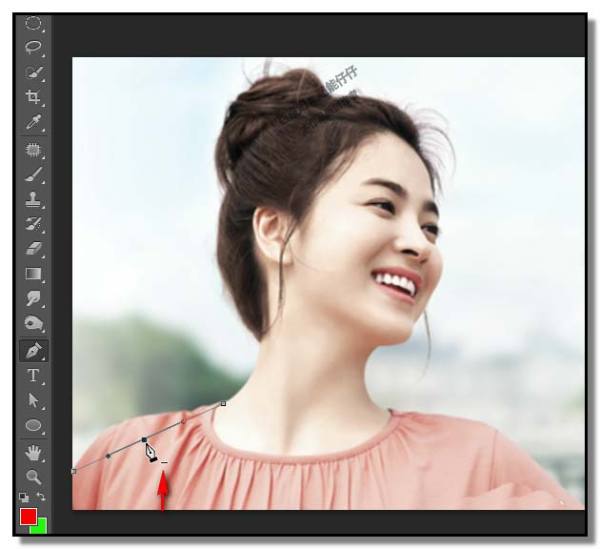
5、锚点的位置错了,又怎样移动锚点呢?操作如下,按住CTRL键,这时,鼠标点成了白色小箭头形状。
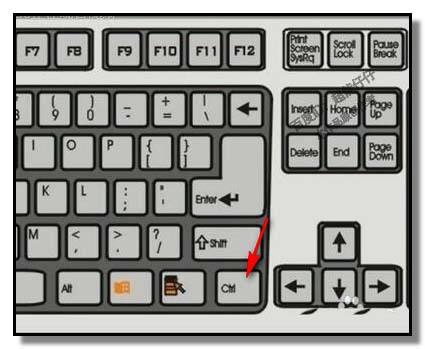
6、鼠标点住锚点,不放手,把锚点移到理想位置;然后,放开CTRL键和鼠标。

以上就是描点的详细使用方法,很简单吧,试着使用描点去抠图吧。
相关推荐:
以上就是PS钢笔工具怎么添加锚点/删除锚点以及移动锚点?的详细内容,更多请关注0133技术站其它相关文章!








